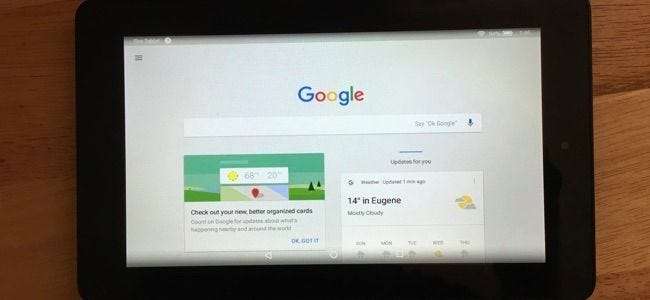
L'Appstore d'Amazon propose plusieurs applications de renom, dont celles de Microsoft. Mais Google n'a pas mis ses propres applications dans Amazon Appstore. Il est toujours possible d'accéder aux services de Google par d'autres moyens, ou même d'utiliser les applications Android réelles de Google sur votre tablette Fire.
Fire OS est basé sur Android de Google - c'est une version «fourchue» d'Android qui est sous le contrôle d'Amazon au lieu de Google - et Google n'aime pas ou ne veut pas encourager cela. L’absence d’applications de Google est l’un des problèmes les plus notables de l’app Store d’Amazon.
Gmail, Google Agenda et Google Contacts
La tablette Fire d'Amazon annonce la compatibilité avec Gmail. Vous ne trouverez pas l'application Gmail disponible dans l'Appstore d'Amazon, mais vous pouvez toujours accéder à votre compte de messagerie sur la tablette.
Pour ce faire, ouvrez l'icône de l'application «E-mail» sur votre écran d'accueil. Il s'ouvrira par défaut à l'écran "Ajouter un compte" - saisissez votre adresse e-mail et appuyez sur Suivant. (Si vous avez déjà ajouté un compte, appuyez sur le bouton de menu dans le coin supérieur gauche de l'application E-mail et appuyez sur "Ajouter un compte" pour en ajouter un nouveau.)
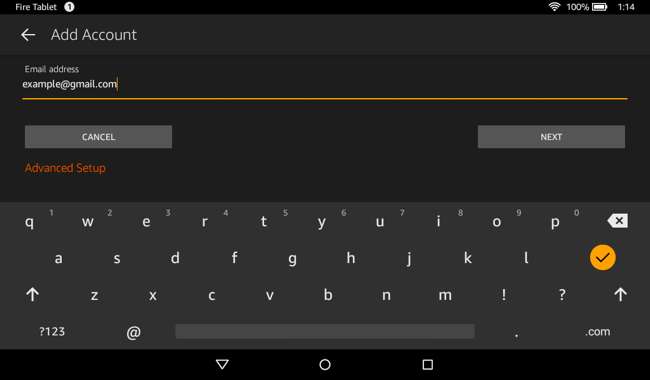
Vous serez invité à vous connecter et à autoriser Amazon à accéder à votre compte Gmail, à vos agendas Google Agenda et à vos contacts.
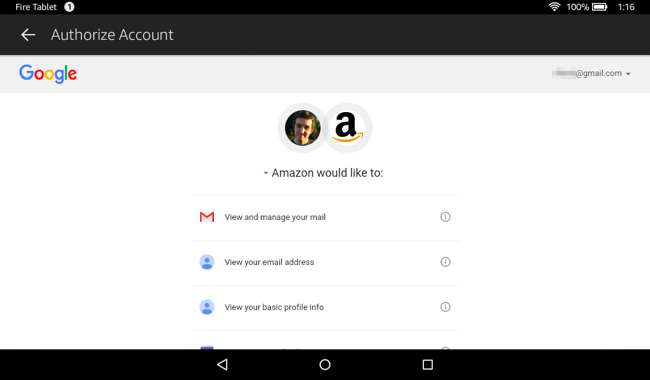
L'application «E-mail» incluse vous permettra désormais d'accéder à votre compte de messagerie Gmail, l'application «Calendrier» affichera vos calendriers Google et l'application «Contacts» répertoriera les contacts que vous avez associés à votre compte Google.
Applications Web de l'Appstore d'Amazon
L'Appstore d'Amazon contient certaines applications Google - en quelque sorte. Ouvrez l'application Amazon «Appstore» et recherchez «Gmail», «YouTube», «Google Maps», «Google Agenda» et d'autres services Google. Vous verrez des "favoris" installables qui "fournissent un lien direct vers un site Web optimisé pour les mobiles". Ce ne sont en fait que les versions Web des applications de Google.
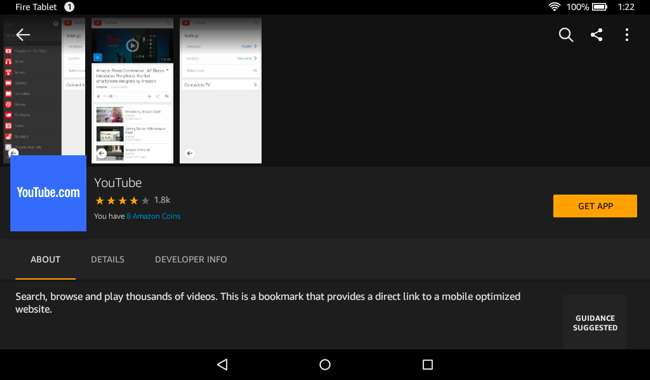
Bien que ces applications ne soient pas aussi élégantes que les applications Android typiques de Google, elles fonctionnent assez bien pour regarder quelques vidéos YouTube ou fouiller sur Google Maps. Installez les applications et ces applications Web auront leurs propres icônes sur votre écran d'accueil. C'est le gros avantage par rapport au simple chargement de ces sites Web dans le navigateur Web Silk.
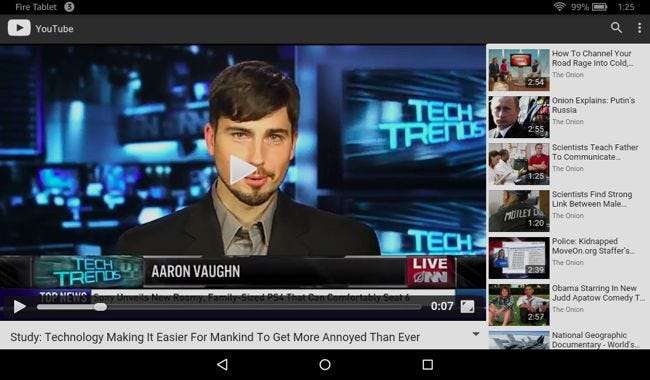
L'Appstore peut également disposer d'applications tierces non officielles permettant d'accéder à des services tels que YouTube et d'autres services de Google. Comme pour les applications tierces disponibles pour Windows 10 , là où Google ne fournit pas non plus d'applications, ces applications seront mélangées et certaines fonctionneront mieux que d'autres. Soyez prudent avant de dépenser de l'argent sur une application qui peut ou non fonctionner correctement.
Normal Web Apps
Vous pouvez également ouvrir l'application «Silk Browser» fournie avec votre tablette Fire, vous rendre sur Google.com et utiliser les versions Web de ces services.
Pour faciliter les choses à l'avenir, vous pouvez appuyer sur l'icône de favori dans la barre d'adresse et ajouter les différents services de Google à vos favoris pour un accès rapide à l'avenir. Ouvrez simplement l'application Silk Browser, appuyez sur «Favoris», puis sur le site Web auquel vous souhaitez accéder. Le navigateur Silk ne peut pas ajouter des icônes d'écran d'accueil pour les sites Web , vous devrez donc d'abord accéder au navigateur.
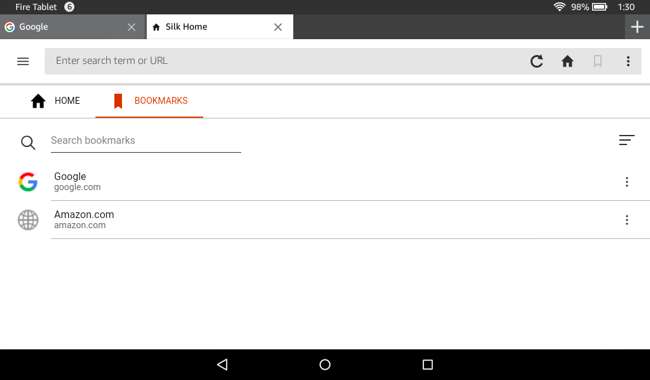
Remplacez le moteur de recherche Silk Browser par Google
Par défaut, l'application Silk Browser utilise le moteur de recherche Bing de Microsoft pour effectuer des recherches sur le Web. Vous pouvez lui faire utiliser Google à la place.
Pour ce faire, appuyez sur le bouton de menu dans le coin supérieur gauche du navigateur Silk, appuyez sur "Paramètres", appuyez sur "Moteur de recherche" et sélectionnez "Google". Vous pouvez également choisir Yahoo, si vous le souhaitez. Ce sont les trois seules options disponibles.
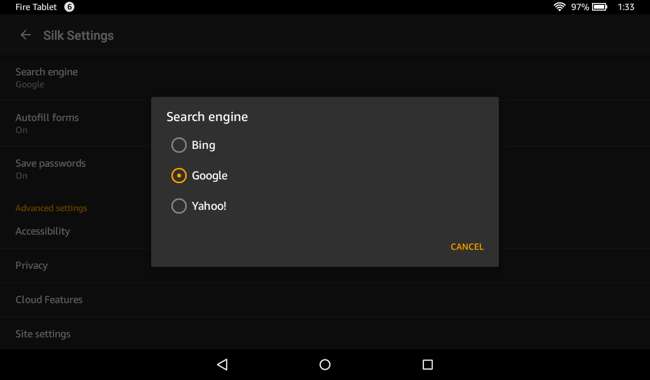
Téléchargez le Google Play Store et les applications de Google sur votre tablette Fire
EN RELATION: Comment installer le Google Play Store sur la tablette Amazon Fire ou Fire HD 8
Le système d'exploitation Fire d'Amazon vous permet de «charger de côté» les applications depuis l'extérieur de l'Appstore Amazon. Cela signifie qu'il est possible d'installer les applications de Google. Cependant, bon nombre de ces applications dépendent des services Google Play et ne fonctionneront pas correctement sans elles.
Plutôt que d'essayer d'installer les applications de Google une par une, vous pouvez installer l'intégralité du Google Play Store et des packages compatibles tels que les services Google Play. Après cela, vous pouvez ouvrir le Play Store sur votre tablette Fire et installer des applications Android à partir de là. Vous aurez le choix d'utiliser l'Appstore d'Amazon sur le Play Store de Google. Cela vous donne accès à toutes les applications Android du Play Store, y compris Gmail, YouTube, Google Maps, Google Agenda, Hangouts et toutes les autres applications disponibles sur le Play Store.
Ce n'est pas officiellement pris en charge par Amazon - ou par Google - mais il est possible de installez le Google Play Store sur votre tablette Fire.

Bien que Google n'ait pas encore rendu ses propres applications disponibles pour Fire OS, vous pouvez toujours avoir une excellente expérience avec les services de Google sur une tablette Fire. Il est possible d'accéder simplement à votre compte Gmail et de regarder des vidéos sur YouTube sans piratage, et vous aurez une belle expérience.
Si vous voulez plus d'applications Google, ou simplement d'autres applications Android, vous pouvez installer le Google Play Store. Après cela, vous devriez avoir la même expérience avec les applications de Google qu'une tablette Android classique.







